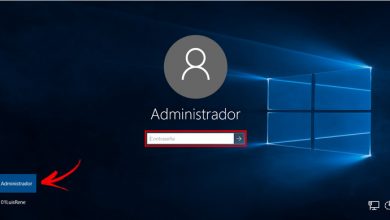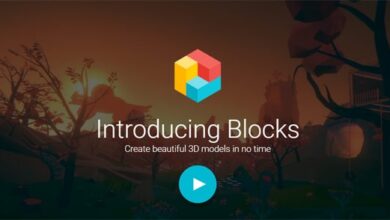Comment ouvrir correctement un document dans Microsoft Word? Guide étape par étape
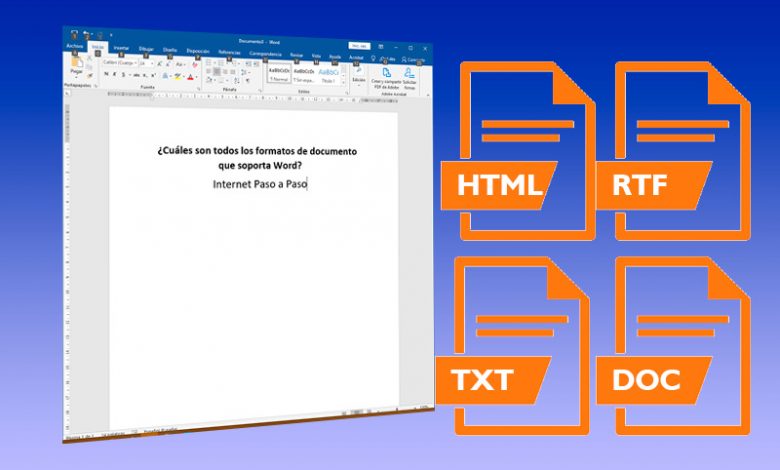
Microsoft Word est le traitement de texte le plus populaire au monde . Il appartient au package Office, créé par cette société avec d’autres applications conçues pour le travail quotidien dans les bureaux. En principe, ils n’étaient disponibles que pour Windows, aujourd’hui il est disponible sur tous les systèmes d’exploitation .
Ce logiciel crée , édite, modifie et traite des documents dans différentes langues. Il contient des centaines d’outils qui ont évolué au fil du temps.
Avec ce programme, nous pouvons écrire des textes de toutes sortes. Par exemple, académique, scolaire ou narratif. Il est même possible d’ajouter des images, des catégories, des tableaux et même de modifier la taille et le format puis d’imprimer.
Quels sont tous les formats de document pris en charge par Word?
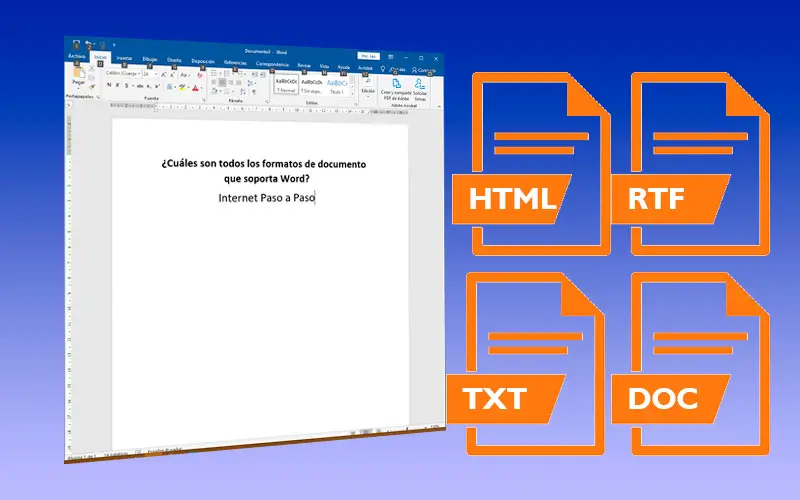
À mesure que de nouveaux logiciels ont émergé et évolué, Word a suivi le rythme en ajoutant plusieurs formats pris en charge . Cette fonctionnalité facilite les performances multiplateformes et accélère le travail d’écriture ou d’édition de texte.
Ces formats comprennent les suivants:
- Le format natif .DOC /. DOCX . Il a été adopté comme extension universelle pour les fichiers texte de différents programmes. Dans ce type de document, nous pouvons inclure des textes et des images dans la même feuille de calcul. À partir des mises à jour du package Office 2007, le format .docx a été ajouté, ce qui permet une plus grande compression, réduisant son poids. Quoi qu’il en soit, vous pouvez toujours ouvrir, modifier et enregistrer des fichiers avec l’ancienne extension.
- RTF . Un autre des formats pris en charge par le traitement de texte de Microsoft. Il permet leur échange entre des logiciels d’autres sociétés telles qu’Apple .
- SMS. C’est un document texte qui n’a pas de format interne . En d’autres termes, les informations écrites dans ce fichier n’ont pas de police, de taille, de couleur et d’autres variantes telles que gras, souligné ou italique . Ils sont généralement très légers. La modification de ces documents dans Word convertira le contenu dans la police par défaut et deviendra du texte enrichi.
- Autres formats. Nous pouvons ajouter des extensions comme .dot à cette liste . odt .docm. html parmi les principaux.
Étapes pour ouvrir un document dans Microsoft Word rapidement et facilement
Il existe différentes méthodes pour le faire. Tout dépendra de celui qui est le plus confortable pour vous. Dans cette section, nous allons vous montrer ce qu’ils sont.
Prends note:
- Accédez au fichier contenant le document que vous souhaitez ouvrir.
- Double-cliquez sur le fichier Word .
- S’il s’agit d’un téléchargement sur Internet, un panneau d’avertissement peut apparaître en haut. S’il s’agit d’un document sécurisé, cliquez sur «Activer l’édition» .
- Dans le cas où vous l’avez téléchargé sur le Web, vous pouvez cliquer directement sur le téléchargement terminé, dans le même navigateur .
«MISE À JOUR ✅ Voulez-vous savoir comment ouvrir n’importe quel type de document dans Microsoft Word? ⭐ ENTREZ ICI ⭐ et découvrez comment le faire À PARTIR DE SCRATCH!»
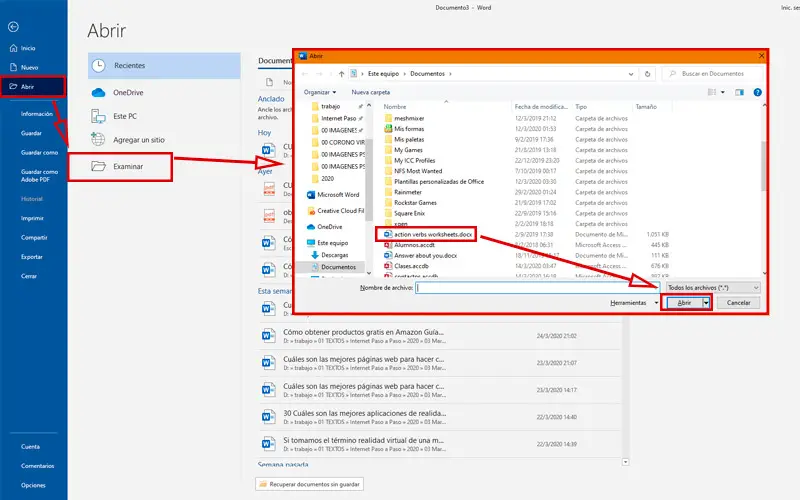
- Une autre méthode consiste à ouvrir Microsoft Office à partir du dossier Office dans le menu Démarrer .
- Une fois sur l’écran principal du programme, dans la barre latérale, choisissez «Ouvrir».
- Sélectionnez «Parcourir».
- Dans l’explorateur, recherchez l’emplacement du fichier, sélectionnez-le et cliquez sur «Ouvrir».
- Vous pouvez également faire glisser le document de son emplacement vers la fenêtre Word.
Et si le document est d’une autre extension? Apprenez à ouvrir n’importe quel format dans Word
Un moyen pratique de savoir si Word prend en charge une extension consiste à effectuer la dernière étape de la section précédente. Si tel est le cas, le logiciel affichera le contenu du document. Des modifications peuvent être apportées, avec avertissement préalable . S’il n’est pas pris en charge, une fenêtre d’erreur apparaîtra. Cependant, il existe des méthodes externes qui vous permettent de transformer certains fichiers pour les rendre compatibles avec le programme Office.
En voici quelques uns:
Si vous avez la version payante d’Acrobat Reader, vous pouvez convertir le document à partir du même programme. Pour ce faire, vous devez ouvrir le PDF normalement depuis Acrobat Reader et cliquer sur «Fichier». Là, vous sélectionnerez «Convertir en Word, Excel ou PowerPoint». Ensuite, vous pouvez choisir d’ajouter ou non plus de fichiers. De plus, pour accélérer la conversion, vous devez choisir la langue du document et appuyer sur «Exporter vers Word».
XLS
C’est une extension Microsoft Excel typique . Le moyen le plus rapide de le convertir en .doc est via Internet. Vous pouvez utiliser des sites Web comme celui-ci «https://convertio.co/es/» . Vous trouverez ici différents formats disponibles pour l’origine et la sortie. Bien qu’il soit judicieux de copier le contenu de la table de calcul et de le coller dans le document Word .
Avec Word de 2013
Enfin, un autre moyen rapide d’ouvrir un PDF dans Word est possible si nous avons la version d’Office 2013 ou supérieure. Il est important de savoir que le document ne sera pas toujours le même que le PDF car la conversion automatique peut perdre certaines fonctionnalités d’origine, par exemple des notes de bas de page ou des tableaux.
Pour ce faire, vous devez choisir l’option «Ouvrir» dans l’onglet «Fichier» puis rechercher sur votre ordinateur le PDF à éditer. Une boîte de dialogue apparaîtra pour vous avertir que cela peut retarder la conversion et cela dépendra de la quantité de graphiques ou d’images que contient le PDF. Si le programme ne reconnaît pas le texte, il peut l’afficher sous forme d’image et le contenu ne peut pas y être modifié.
Si vous avez des questions, laissez-les dans les commentaires, nous vous répondrons dans les plus brefs délais, et cela sera également d’une grande aide pour plus de membres de la communauté. Je vous remercie!